Win10系统自带录屏怎么使用?Win10自带录屏的使用方法
有时候我们需要在win10系统中录制一些视频分享给好友,该怎么录制视频呢?虽然网上又很多录制视频的软件,但是还要下载安装比较麻烦。其实win10内置有录屏软件,完全能够帮助用户录制视频。但是win10自带录屏怎么用呢,下面小编来告诉大家。
有时候我们需要在win10系统中录制一些视频分享给好友,该怎么录制视频呢?虽然网上又很多录制视频的软件,但是还要下载安装比较麻烦。其实win10内置有录屏软件,完全能够帮助用户录制视频。但是win10自带录屏怎么用呢,下面小编来告诉大家。
操作方法:
1、首先,对于Windows自带录屏开启方法:同时按下键盘快捷键Win+i,打开设置界面,选择游戏进入。
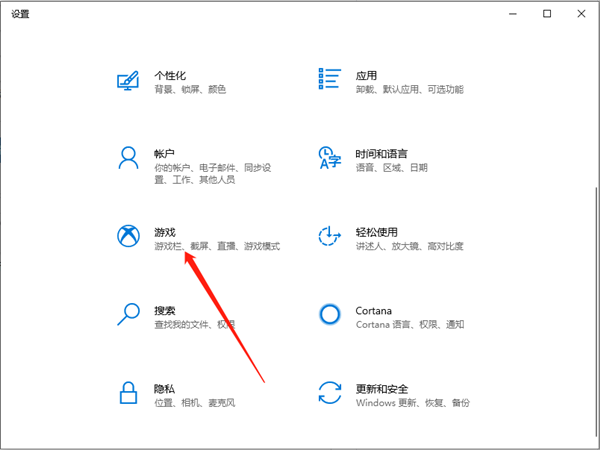
2、如图所示,在游戏栏可看到开启按钮。
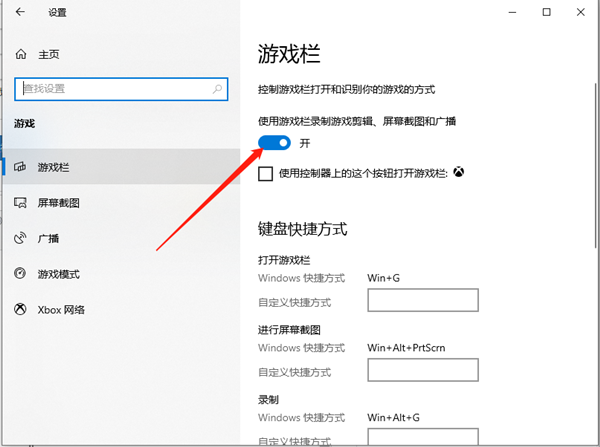
3、我们使用“win+alt+G”,就可以开启录屏。
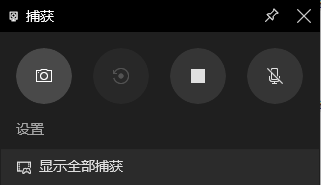
4、然后进入此电脑,进入捕获就那就能看到我们录制的视频。
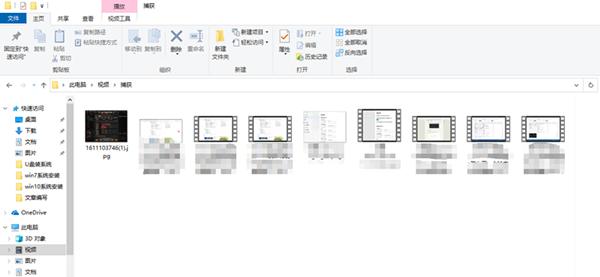
以上就是win10自带录屏怎么使用的教程啦,希望能帮助到大家。
Win10教程最新文章
游戏排行
热点推荐
换一换- Win10选21H2还是22H2好?Win10 22h2和21h2的区别
- Win10消费者版本是什么意思?Win10消费者版本介绍
- 电脑开机提示:please power down and connect the pcie power cable(s)
- Win10电脑提取压缩包出现错误提示代码0x80004005解决方法
- Win10怎么关闭左下角搜索框?Win10左下角搜索框关闭教程
- Win10卸载不了更新补丁怎么办?没有成功卸载全部更新解决方法
- Win10自带浏览器卸载了怎么恢复?
- Win10打开文件提示“在商店中查找应用”怎么办?
- Win10安装搜狗输入法的方法
- Win10连接投影仪不显示怎么解决?Win10连接投影仪无信号怎么办?





















